Configuración General - EDI
Introducción
Para configurar y utilizar iDynamics EDI, deberemos acceder a NAV con el perfil de PROCESADOR DE PEDIDOS asignado. Dentro de este perfil encontraremos una nueva opción "iDynamics EDI", desde la que acceder al uso del producto.
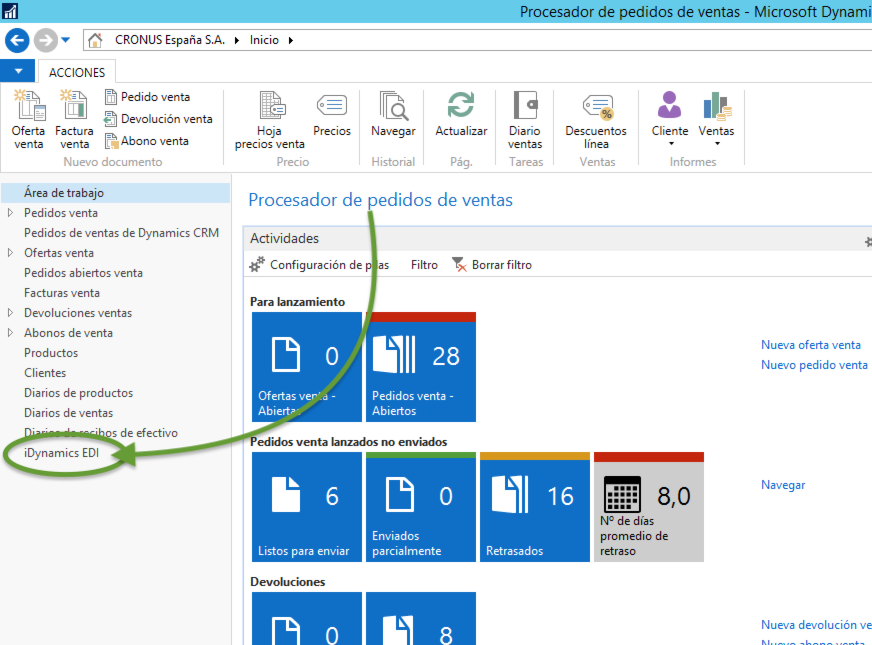
Una vez accedamos a la pantalla de trabajo de iDynamics EDI, desde la pestaña Navegar de la parte superior del listado, podremos acceder a todos los elementos de configuración descritos en este documento.
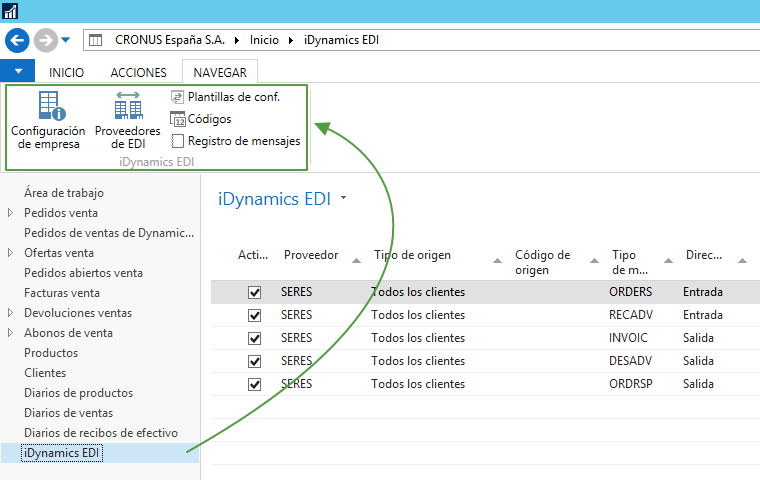
Configuración de la empresa
Dentro de la configuración de la empresa estándar de NAV deberemos indicar el código GLN (Global Location Number) que tenemos asignado como empresa. Este código nos identificará en todas las transacciones que realicemos y es requerido para cualquier tipo de comunicación con el proveedor de EDI.

Este código nos lo facilitará el proveedor de EDI, si la empresa no cuenta ya con uno asignado.
Proveedores EDI
Para poder enviar y recibir documentos electrónicos a través de EDI, necesitaremos contratar el servicio con algún proveedor que se encargue de transmitir, y opcionalmente transformar, dichos documentos.
iDynamics EDI está preparado para poder trabajar con múltiples proveedores de EDI al mismo tiempo, aunque, lo más habitual, es que contratemos únicamente los servicios de un único proveedor.
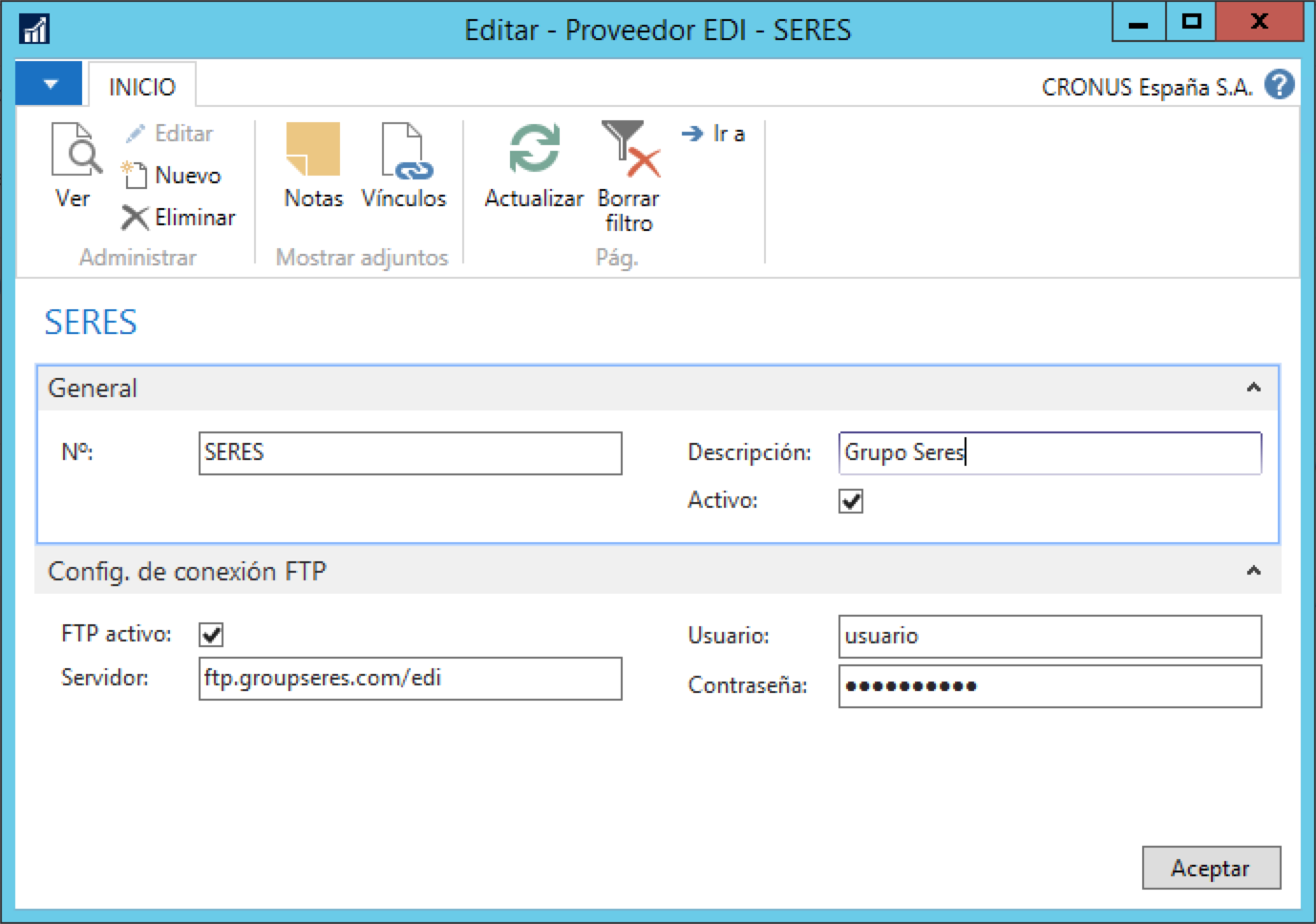
Además de darle un código y descripción, y de marcarlo como "Activo", opcionalmente podremos configurar los datos de conexión al servicio de ftp del proveedor.
Si no se configuran los datos de conexión al ftp, será necesario el uso de algún otro software (ofrecido por el proveedor o por un tercero), que se encargue de sincronizar los mensajes generados por iDynamics EDI (en una carpeta en disco) con el proveedor.
Mensajes de EDI
Esta es la pantalla que se nos muestra por omisión cuando pulsamos sobre el enlace iDynamics EDI del menú del perfil PROCESADOR DE PEDIDOS DE VENTA.
Los mensajes de EDI definen los intercambios de documentos que queremos realizar con nuestros clientes o proveedores. Inicialmente en blanco, la siguiente captura de pantalla muestra una configuración habitual, con todos los mensajes incluidos de base en iDynamics EDI.
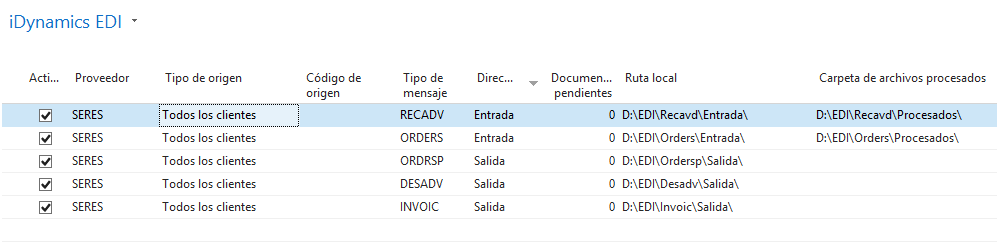
Tras pulsar en el botón de Editar lista de la barra de acciones, los campos disponibles para configurar cada uno de los mensajes son los siguientes:
Activo. Indica si el tipo de mensaje será tratado o no cuando se lance el proceso de exportación/importación de mensajes.
Proveedor de EDI. El proveedor de EDI al que aplica esta configuración de mensaje.
Tipo de origen. El tipo de origen permite filtrar los clientes o proveedores con los que se utilizará esta comunicación.
- Todos los clientes. Este mensaje se usará en todos los documentos, que apliquen al tipo de mensaje, de todos los clientes que tengan asignado al proveedor de EDI.
- Cliente. Esta configuración de mensaje aplicará exclusivamente a este cliente.
- Todos los proveedores. Equivalente al filtro de Todos los clientes, pero para mensajes que correspondan a la comunicación con proveedores.
- Proveedor. Esta configuración de mensaje aplicará exclusivamente a este proveedor.
- Plantilla de configuración. Aplicará a todos aquellos clientes o proveedores que tengan asignada la plantilla de cofiguración seleccionada.
Código de origen. Si ha seleccionado Cliente, Proveedor o Plantilla de configuración, en el campo anterior, debe rellenar este campo con el código correspondiente al registro al que aplica el mensaje.
Tipo de mensaje. El tipo de mensaje EDI que se va a enviar/recibir.
- ORDERS. Contiene un pedido de compra a un proveedor (que se convertirá en un pedido de venta cuando seamos nosotros dicho proveedor).
- ORDRSP. Respuesta de pedido. Es un mensaje del vendedor al comprador, en respuesta a un mensaje de pedido.
- DESADV. Albarán. Detalla la lista de bienes enviados o listos para ser enviados.
- RECADV. Confirmación de recepción de mercancía.
- INVOIC. Factura o abono.
Dirección. Este campo es importante porque la dirección definirá si las facturas, pedidos, o albaranes, son de venta o de compra. Un mensaje ORDERS de "Entrada", se convertirá en un pedido de venta en NAV, mientras que un mensaje ORDERS de "Salida" se corresponderá con el envío de los pedidos de compra a un proveedor.
Ruta local. La ruta donde se buscarán los archivos descargados, para ser procesados, o donde se dejarán los archivos exportados, para su envío al proveedor EDI.
Carpeta archivos procesados. En el caso de los archivos descargados, una vez procesados se trasladarán a este directorio.
Es importante tener en cuenta que esta ruta es relativa al servidor donde se está ejecutando la instancia de Dynamics NAV. Es igualmente importante tener en cuenta que el acceso a dicha carpeta se lleva a cabo utilizando las credenciales del usuario que ejecuta la instancia de NAV. Por tanto, si por ejemplo, la instancia es arrancada por "Network Service", debemos asegurar que dicho usuario tiene permisos de lectura y escritura sobre la carpeta que usará iDynamics EDI.
- Carpeta FTP de archivos. Si hemos configurado los datos de conexión al FTP del proveedor, indica la ruta dentro del servidor donde se realiza el intercambio de ficheros. Se trata de una ruta FTP, por lo que se debe indicar usando "/" al inicio y al final. Por ejemplo "/orders/"
Códigos EDI
Del mismo modo que el proveedor EDI nos proporciona un código GLN que nos identifica, también necesitaremos correlacionar códigos de cliente y direcciones de envío de NAV con los que nos van a llegar en los ficheros de intercambio EDI. No sólo eso, sino que, además existen distintos elementos de configuración dentro de NAV (formas de pago, modo de transporte,...), cuyos códigos debemos transformar a los esperados por el estándar EDIFACT.
Esta tabla nos permite traducir los códigos internos usados dentro de NAV para cada uno de estos registros, en los códigos correspondientes al protocolo de intercambio de documentos.
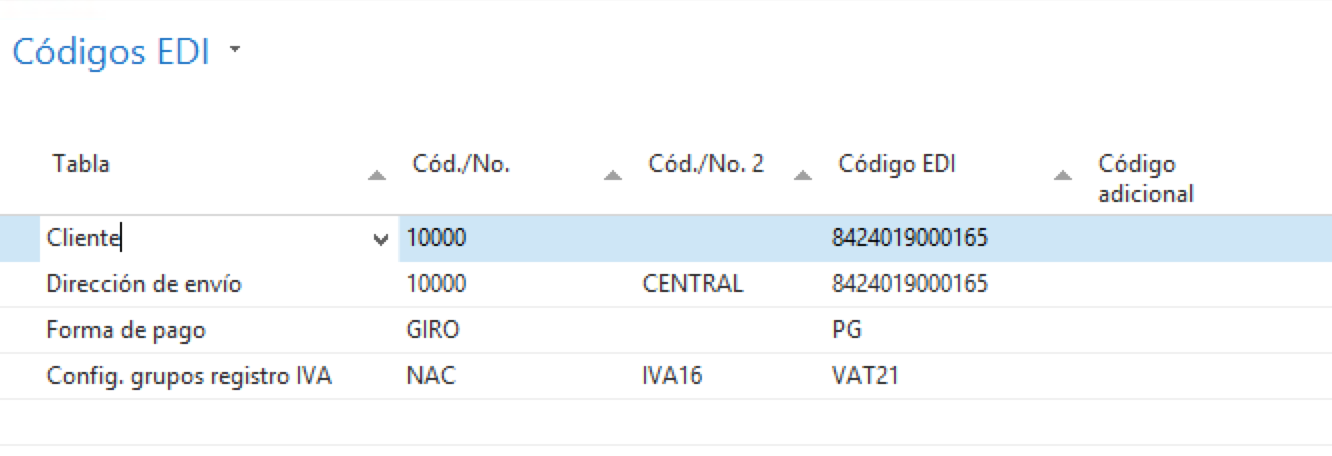
Los campos disponibles son:
- Tabla. Indica el tipo de elemento de nuestro Dynamics NAV que queremos correlacionar con su identificador único GLN. Los elementos a correlacionar son: Cliente, Dirección de envío, Forma de pago, Proveedor, Pago en código, Modo transporte, Transportista, Config. grupos registro IVA.
- Cód./No. La clave que identifica al registro de la tabla.
- Cód./No. 2 En caso de que la clave de la tabla se componga de dos valores (ej. dirección de envío), el segundo valor que identifica al registro.
- Código EDI El código por el que se transformará la clave original, cuando se importe/exporte un mensaje de EDI.
- Código adicional Al igual que ocurre en NAV, el identificador en EDI se podría componer de dos valores.
Ficha cliente/proveedor
Una vez instalado iDynamics EDI, en la ficha del cliente/proveedor aparecerá un nuevo bloque de campos EDI donde se puede activar o desactivar el intercambio de mensajes.

El primer campo, Proveedor de EDI, indica el proveedor del servicio que vamos a utilizar para enviar/recibir mensajes con este cliente/proveedor. Sólo se intercambiarán mensajes con aquellos clientes o proveedores que tengan configurado un proveedor de EDI.
La Plantilla de configuración es opcional, y permite agrupar a los clientes o proveedores, además de configurar algunas opciones particulares de importación/exportación para ellos (ver a continuación, en este mismo documento).
En el caso de que un mismo cliente/proveedor tenga varias direcciones de envío, cada una de ellas con un identificador de EDI diferente, lo configuraríamos en la tabla de códigos EDI (ver arriba).
Plantillas de configuración
Permiten agrupar a clientes o proveedores, y personalizar las opciones de importación/exportación de datos detalladas a continuación.

Precios netos. Afecta al mensaje ORDERS y, si se marca, se obtendrá el importe del campo "Peso neto unitario" (con descuentos, pero sin IVA) de la línea recibida en dicho mensaje.
Precio venta de NAV Si esta opción está marcada se ignorará el precio de venta recibido en el pedido (ORDERS), y se aplicará el que corresponda según las tarifas configuradas en NAV.
Sin bultos Hace que especificar (en el mensaje DESADV) el número de bultos deseado sea opcional. En caso de no estar marcado, dicho dato será obligatorio.
Enviar como INVOIC Permite especificar si deseamos enviar como comunicación INVOIC sólo las facturas, los abonos, o ambos.